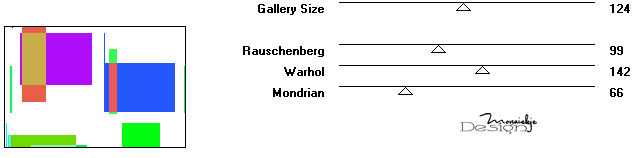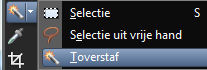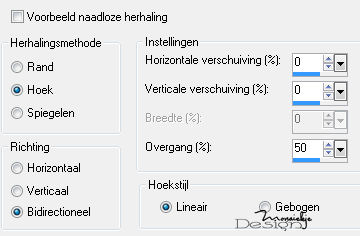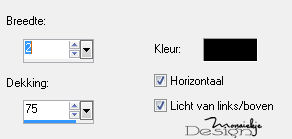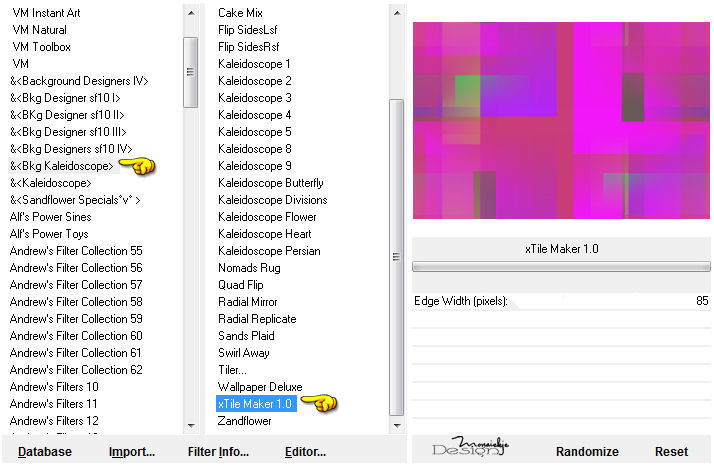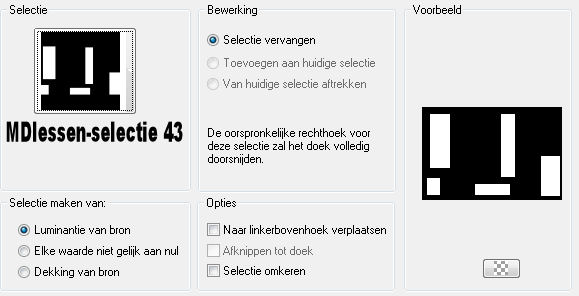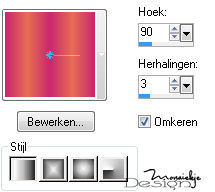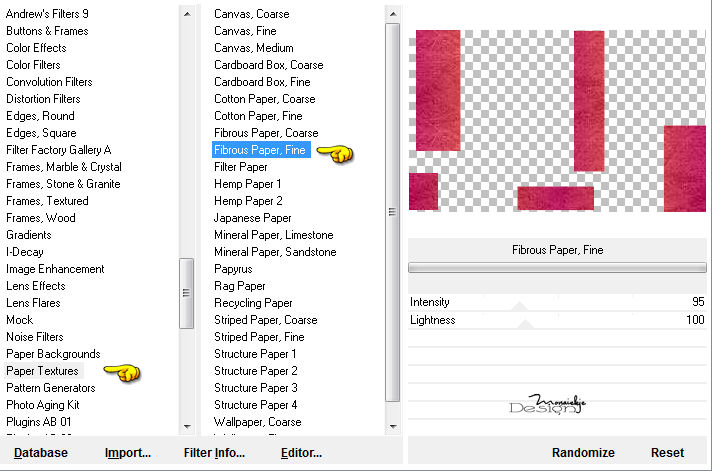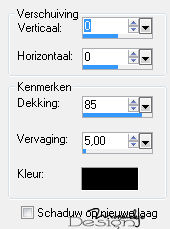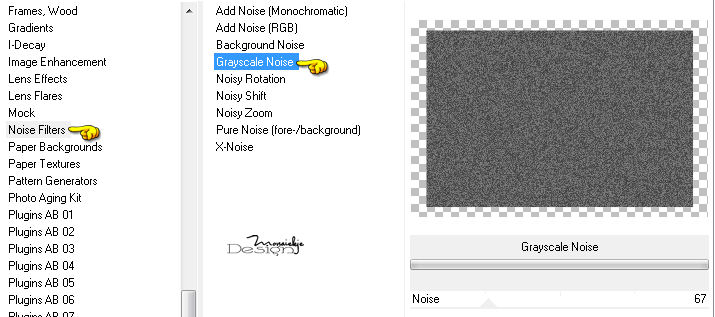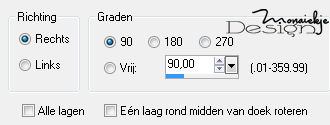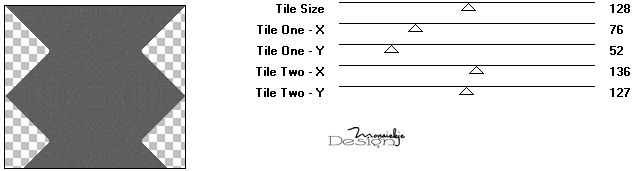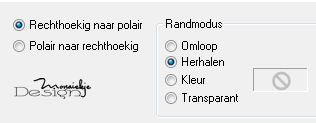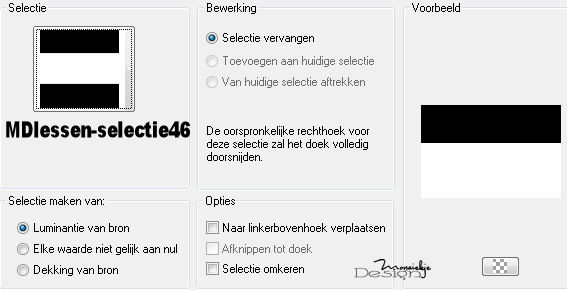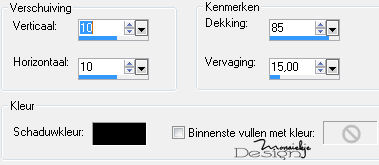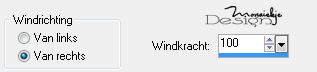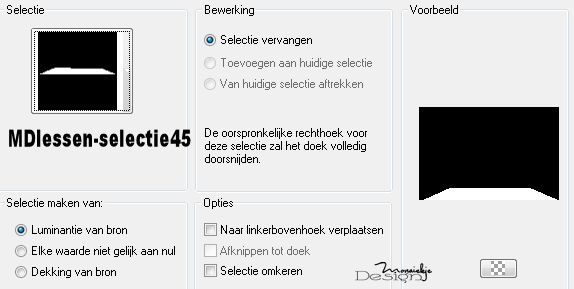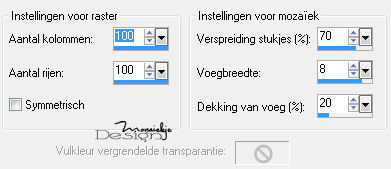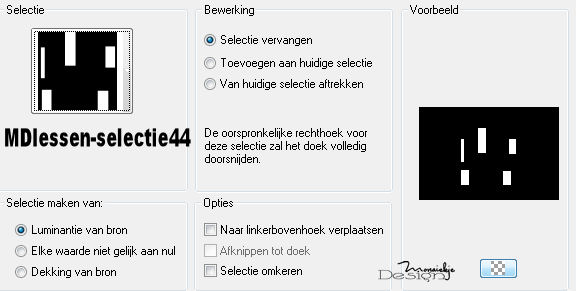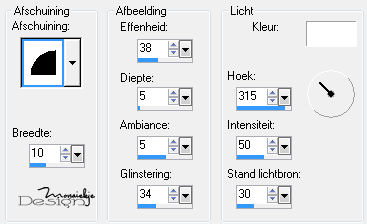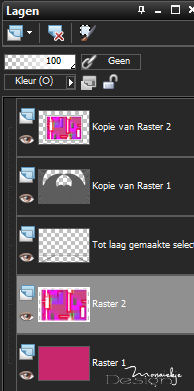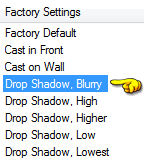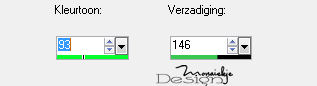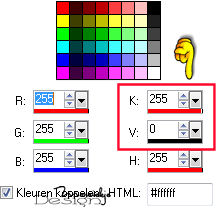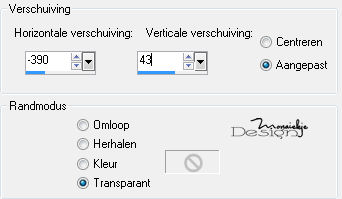|
Deze les is gemaakt in Psp X3 maar kan ook in andere versies gemaakt worden
Deze les is in het Deze les is in het
Banners van de websites vertaalsters vind je HIER
De vrouwentube is van Querida De decorbal en rand is van mij zelf, meer psp materiaal van mij vind je hier Benodigdheden:
Filters: Ik respecteer een ieders werk, vandaar dat er geen filters meer meegeleverd worden Eye Candy 5 Impact Mura's meister Visman (VM instant art) Transparency Unlimited 2.0
Open de tubes in psp
Gebruik je ander materiaal/kleuren.......mengmodus/dekking aanpassen naar eigen inzicht
Zet de voorgrond kleur op #ffffff Zet de achtergrond kleur op #c8286e
Open een nieuwe afbeelding 900 x 600 pixels, transparant
2 Effecten insteekfilters VM instant art vernissage
3 Effecten insteekfilters transparency eliminate white
4 Activeer gereedschap toverstaf
Selecteer het lege gedeelte van de afbeelding Vul de selectie met de achtergrond kleur
5 Selecties niets selecteren
6 Effecten afbeeldingseffecten naadloze herhaling
7 Lagen nieuwe rasterlaag
8 Vul de afbeelding met de voorgrond kleur
9 Lagen eigenschappen Mengmodus: zacht licht
10 Effecten textuureffecten lamellen kleur is zwart
11 Lagen samenvoegen omlaag samenvoegen
12 Lagen dupliceren
13 Effecten insteekfilters &<Bkg Kaleidoscope> - xTile maker 1.0
14 Selecties selectie laden/opslaan selectie laden vanaf schijf
15 Zet de voorgrond kleur op #e76d53 Achtergrond kleur staat goed Zet de voorgrond op verloop
16 Lagen nieuwe rasterlaag Vul de selectie met het verloop
17 Lagen eigenschappen Mengmodus: hard licht
18 Effecten insteekfilters paper textures fibrous paper, fine
19 Selecties wijzigen inkrimpen 30 pixels
20 Zet de voorgrond kleur weer terug op kleur en zet deze op #ffffff
21 Vul de selectie met deze kleur
22 Selecties wijzigen selectieranden selecteren
23 Zet voorgrond kleur op #000000 Vul de selectie met deze kleur
24 Selecties niets selecteren
25 Lagen - dupliceren
26 Effecten afbeeldingseffecten naadloze herhaling Instellingen staan nog goed
27 Effecten 3D effecten slagschaduw Kleur is zwart
28 Zet de voorgrond terug op #ffffff
29 Afbeelding randen toevoegen symmetrisch - voorgrond kleur 25 pixels
30 Bewerken kopiλren
31 Open een nieuwe afbeelding 900 x 600 pixels, transparant
32 Vul de afbeelding met de achtergrond kleur
33 Bewerken plakken als nieuwe laag
34 Afbeelding formaat wijzigen 90% Geen vinkje bij : formaat van alle lagen wijzigen
35 Lagen dupliceren
36 Afbeelding formaat wijzigen 75% Geen vinkje bij : formaat van alle lagen wijzigen
37 Activeer in het lagenpalet raster 1 Dit is de onderste laag
38 Lagen dupliceren
39 Lagen schikken omhoog
40 Afbeelding formaat wijzigen 90% Geen vinkje bij : formaat van alle lagen wijzigen
41 Effecten insteekfilters Unlimited noise filters grayscale noise
42 Afbeelding vrij roteren
43 Effecten insteekfilters VM instant art tripolis
44 Lagen eigenschappen Mengmodus: bleken Dekking: 50
45 Effecten vervormingseffecten poolcoφrdinaten
46 Selecties selectie laden/opslaan selectie laden vanaf schijf
47 Activeer in het lagenpalet raster 2 dit is de een na onderste laag Selecties laag maken van selectie
48 Effecten 3D effecten gestanst
49 Effecten insteekfilters muras meister perpective tiling
50 Selecties niets selecteren
51 Effecten 3D effecten slagschaduw Instellingen staan nog goed
52 Lagen dupliceren Afbeelding spiegelen
53 Effecten vervormingseffecten wind
54 Lagen samenvoegen omlaag samenvoegen
55 Activeer wisser/gum
haal het randje weg zoals op voorbeeld
56 Selecties selectie laden/opslaan selectie laden vanaf schijf
57 Activeer in het lagenpalet raster 2 dit is de een na onderste laag
58 Effecten textuureffecten mozaοek antiek
59 Activeer in het lagenpalet de bovenste laag
60 Selecties alles selecteren Selecties zwevend Selecties niet zwevend
61 Effecten 3D effecten slagschaduw Instellingen staan nog goed Herhaal deze stap met dezelfde instellingen
62 Selecties selectie laden/opslaan selectie laden vanaf schijf
63 Effecten 3D effecten afschuining binnen
64 Selecties niets selecteren
65 Activeer in het lagenpalet raster 2 dit is de een na onderste laag Lagen eigenschappen Mengmodus: kleur (oud)
66 Het lagenpalet ziet er nu zo uit:
Activeer de bovenste laag
67 Activeer Woman12Aug_byQuerida110811 Bewerken kopiλren Bewerken plakken als nieuwe laag
68 Afbeelding formaat wijzigen 50% Geen vinkje bij : formaat van alle lagen wijzigen Zet de tube zoals op mijn crea
69 Effecten insteekfilters eye candy 5 impact perspective shadow
70 Activeer Monaiekje-tube 13-decor bal Bewerken kopiλren Bewerken plakken als nieuwe laag
71 Afbeelding formaat wijzigen 55% Geen vinkje bij : formaat van alle lagen wijzigen
72 Aanpassen kleurtoon en verzadiging inkleuren
Verplaats de bal zoals op mijn crea Werk je met andere kleuren , kies dan een kleur uit de afbeelding die het er best bij past De kleurcode om dit aan te passen vind je hier
73 Lagen - dupliceren
74 Afbeelding formaat wijzigen 85% Geen vinkje bij : formaat van alle lagen wijzigen
75 Abeelding - spiegelen plaats deze links van de andere bal
76 Activeer de tube "rand" Bewerken kopiλren Bewerken plakken als nieuwe laag
77 Effecten afbeeldingseffecten verschuiving
78 Lagen - dupliceren Afbeelding - spiegelen
79 Afbeelding randen toevoegen symmetrisch - achtergrond kleur 2 pixels
80 Afbeelding formaat wijzigen 800 pixels - breed Vinkje bij : formaat van alle lagen wijzigen Let op: Wanneer je de crea opstuurt naar mijn email, voor bij de uitwerkingen, dan graag deze stap toepassen.
81 Bestand exporteren jpeg-optimalisatie oke
Met dank aan Annie voor het testen van deze les
Uitwerking Annie:
De © van deze les is van mij zelf.. Mijn lessen mogen NIET gelinkt of gekopieerd worden op andere websites/forums zonder mijn toestemming Enige gelijkenis met andere lessen op internet berust op louter toeval Laat de namen en watermerken van de tubes intact Respecteer andermans werk ©Monaiekje Design maart 2012
|